Apple IDに指定した名前ですが、誰かにバレたくない、適当につけたから後で変更しようと考えていた、などの理由で変更したいとお考えではないでしょうか?
Apple IDでつけた名前は様々な箇所で使用されるため、場合によっては簡単に本名がバレてしまうこともあります。
そこでこの記事では、MacからApple IDの名前を変更する方法について詳しく紹介します。ぜひここで紹介するやり方を参考に、公開しても問題ない名前を設定しましょう。
Apple IDの名前を変更することの影響範囲
冒頭で、「Apple IDでつけた名前は様々な箇所で使用される」と書きましたが、実際どんなところで使われているのかをまとめました。
- App Store
- Macのシステム環境設定
- iOSの設定画面
上記に影響してきます。
ブログや動画を作る時に、私はどうしてもApp Storeなどのスクショや画面録画をするシーンが出てくるので、今回Apple IDで使われている名前を本名からハンドルネームに変更することに決めました。
また、当時でも配送先住所とApple IDの名前は別々に指定すること自体は可能でした。
Apple IDの名前 ≠ 端末名
よく勘違いされるパターンで、WiFiやAirDropに表示される名前を変更しようと思いApple IDの名前を変更したにも関わらず、一向に反映されなくて困っているケース。
端末名とApple IDの名前はまったくの別物なので、端末名が表示される所に対してApple IDの名前を変更しても意味がありません。端末名は、次のような場合に使われます。
- AirDrop
- テザリング
- Bluetooth名
- 画面のミラーリングを行った時のデバイス名
このように、Apple IDの名前とは使われる箇所が違うので注意しましょう。
Apple IDの名前を変更する方法
まずは、「システム環境設定」を開きます。
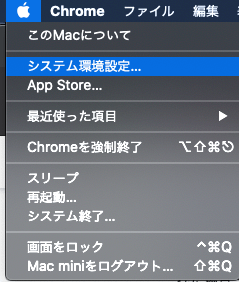
環境設定のメニューが色々と表示されますが、ここでは「Apple ID」アイコンをクリック。
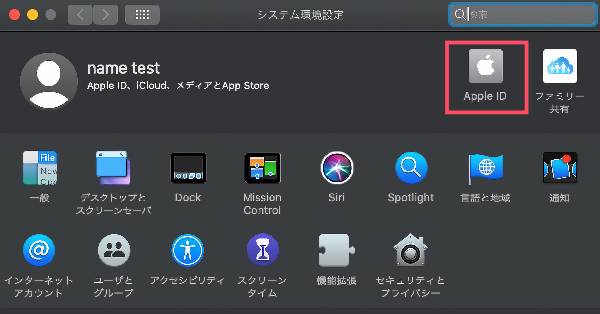
サイドメニューから「名前、電話、メール」を選択。
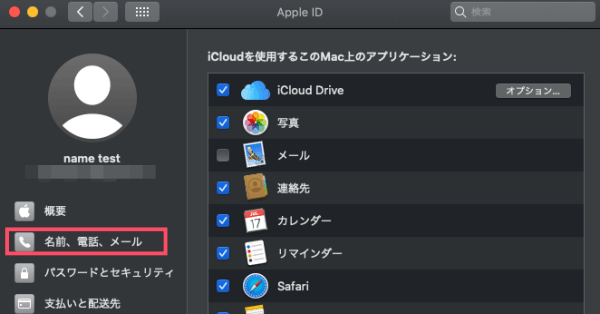
「姓名:△△」の箇所で「編集」をクリックし、姓・名それぞれを任意のワードに変更しましょう。
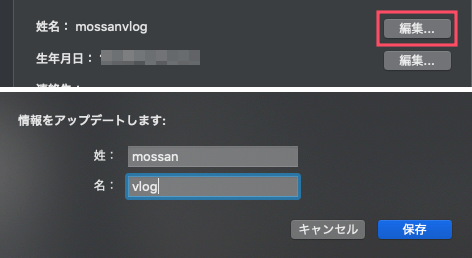
これで、Apple IDの名前が変更されました。
Apple IDの名前変更が反映されない時の対処方法
Apple IDのアカウント名の変更は、多少タイムラグが生じるケースがあります。
アカウントの名前はApple ID全体に影響し、同期が未完了の時は名前の変更が反映されないことがあります。この場合、時間を置いて反映を待つしかないです。